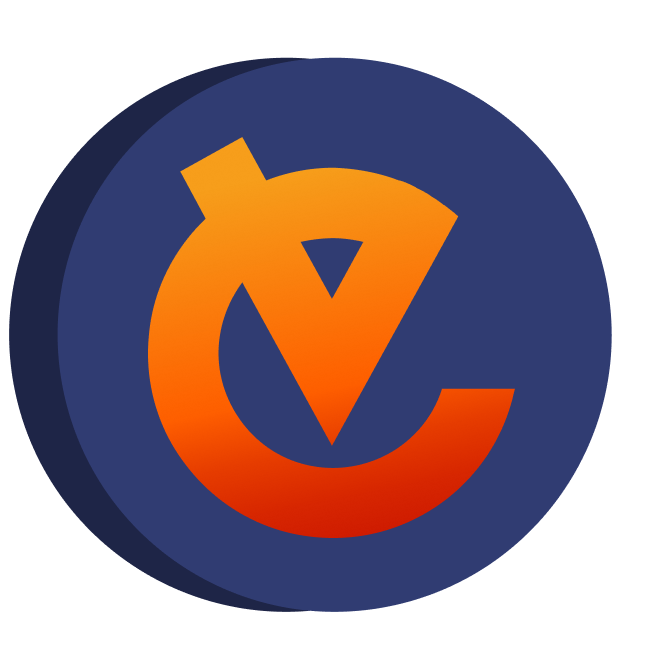
A VPN is a shield that protects you from any possible threats whenever you go online. From keeping your data safe from any third party to letting you gain access to geo-restricted content, you enjoy many benefits while using one.
But even with the safety you get with a VPN connection, there may be times you need to turn it off (i.e, if the website you’re browsing blocks VPN connections). As risky as this is to your online data, you can still learn how to do this. Here, you will discover how to turn off ExtremeVPN on all your devices using the app or manual configuration.
How to Disable a VPN – Quick Guide
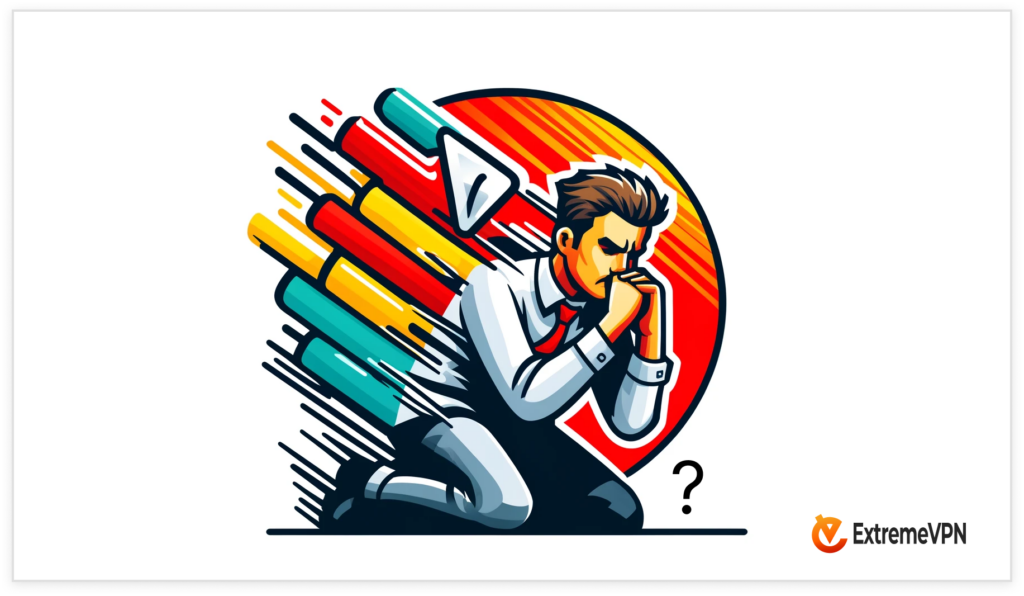
- Click the VPN icon to launch the application.
- If the VPN is already connected, you will see a button to disconnect it. Click on it.
- Some apps show a confirmation message. They ask about your desire to disable the VPN. You can confirm the choice by selecting “Disconnect” or a similar option.
- Verify that your connection has stopped successfully. For this, you can visit an IP lookup website. If you turn it off correctly, your original IP address will appear on it.
- Once disconnected, you can shut off the VPN.
When Can You Turn Off Your VPN?

While we recommend you always keep your VPN on, you may experience a few scenarios requiring you to turn it off temporarily. One such scenario is your internet speed.
Some VPNs can slow down your internet speed because they encrypt your data. If this is your reason for wanting to turn it off, you can switch to using a premium VPN service like ExtremeVPN. ExtremeVPN assures you of a blazing-fast speed perfect for all your internet activity.
Other situations include:
- When you are having network issues, like No Internet Secure, and you need to confirm the VPN didn’t cause the problem
- When you want to use a local online service
- When you are setting up your internet connection for the first time
- When you are traveling to a country that bans the use of VPNs, such as Russia, North Korea, or China
Note that once you disconnect your VPN, you will expose all your internet activity and identity to outsiders. So, remember to turn it back on once you finish what caused you to turn it off.
How to Disable ExtremeVPN via the App
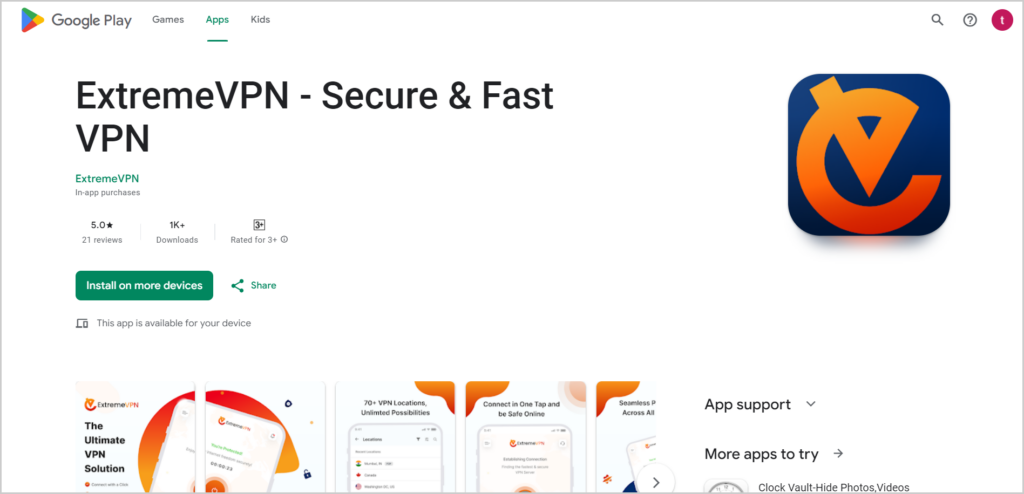
ExtremeVPN provides suitable apps for PCs, tablets, smartphones, routers, firesticks, Chromebooks, and many more. If you’ve already connected to our VPN service on your device, you can easily disconnect in a single tap.
All you have to do is open the app on your device and tap on Disconnect. This will turn off your VPN connection. If you are using a Linux device, the process remains the same. Although, you will have to refer to our user guide to help you turn it off using CLI (Command Line Interfaces).
Anytime you wish to connect again, open the app and tap Connect.
How to Turn Off ExtremeVPN through Manual Configuration
You can always turn off your VPN connection through your device’s settings. Note that the steps differ depending on your device’s operating system.
Below are detailed guides on disconnecting from ExtremeVPN, depending on your PC or smartphone OS.
On Android
You can turn off ExtremeVPN manually on your Android phone in these simple steps:
- Go to your Settings.
- Tap Network & Internet.
- Tap on VPN.
- Select ExtremeVPN.
- Tap Disconnect.
On iOS
Disabling ExtremeVPN on your iOS phone is easy. Here are the steps:
- Go to your Settings.
- Tap on General.
- Select VPN & device management.
- Select VPN.
- Toggle the switch beside Status to Not connected.
On Windows
Follow these simple steps to disable ExtremeVPN on your Windows PC:
- Go to your Settings.
- Select Network & Internet.
- Click on VPN on the left panel.
- Select ExtremeVPN.
- Click on Disconnect.
On macOS
You can disable ExtremeVPN on your Mac by following this instruction:
- Go to your System settings.
- Select Network.
- From the left panel, select ExtremeVPN.
- Click on Disconnect.
How to Disconnect ExtremeVPN on Other Devices
Disconnecting ExtremeVPN on your SmartTV, Amazon Fire Stick, or Roku is simple. Follow the guide highlighted below to discover how.
On Amazon Fire Stick/Fire TV
If you’re using the ExtremeVPN app on your Amazon Fire TV or Fire Stick, you must have downloaded it from the Amazon app store or a third-party source. Regardless of where you downloaded it from, it’s only possible to connect/disconnect the VPN through the app.
Here’s how: you can disconnect the app:
- Using your remote control, locate the ExtremeVPN app.
- Open the app and wait for it to finish loading.
- Search for a switch or an off button.
- Click on the button to disconnect ExtremeVPN.
On Roku
To disable ExtremeVPN on your Roku device, you will have to reset to factory settings. Here’s how you can do that:
- Select Services.
- Click on VPN.
- Under the Start OpenVPN Client section, select Disable.
- This will disconnect the VPN, but your remaining Roku settings will stay the same.
On Smart TV (Samsung, LG, etc.)
You can only download ExtremeVPN using Android TV OS if you have a Smart TV. Once you’ve launched our VPN on your smart TV, here are the steps to follow if you ever want to disconnect from it:
- Open the ExtremeVPN app using your remote control.
- Locate the off button or switch.
- Click on it to turn off ExtremeVPN.
How to Turn Off ExtremeVPN on Your Router
Follow the steps below to do so:
- Log into your router’s admin page.
- Locate the VPN tab or Settings. You might find this under the Security or Advanced tab, depending on your router.
- Select Disable or Off to turn off ExtremeVPN.
- Once done, click Save Changes and leave the admin page.
What Happens if I Turn Off My VPN?

Once you turn off your VPN connection, you instantly stop the online privacy and security you gain from it. Your IP address gets unmasked, making your location accessible to the public. This also means you won’t be able to unblock restricted sites in your location.
With your VPN connection off, your online data won’t pass through an encrypted tunnel again. So, your online activity becomes less private. Your ISP, government, or hacker can easily monitor your activity and share your information with an outsider. With your ISP knowing what you’re doing online, you may experience network throttling when browsing some sites.
Basically, turning off your VPN discontinues any benefit you gain from it. You may also lose access to some services or your streaming subscriptions. Still, depending on the situation, you can turn it off for some time.
When Should You Keep Your VPN Always On?

It’s advisable to keep ExtremeVPN on at all times to protect your digital life. With it on, you get to experience threat-free browsing.
But depending on your internet needs, you can keep it on only when you want to:
- Access geo-restricted content: When you connect to ExtremeVPN, your IP address gets replaced with a new one linked to the server location you connected to. This means you can watch videos on streaming sites or browse sites restricted in your country.
- Connect to a public Wi-Fi: Public hotspots in malls, cafes, or airports are undoubtedly a sure target for cybercriminals. Using ExtremeVPN and its strong encryption protects you from the dangers of this data stealing ‘hot spot.’
- Surf the web privately: The best internet experience is a private one. By directing your online traffic through the ExtremeVPN server, you can hide your IP address, data, and activity, preventing intruders from accessing them.
- Bypass censorship: Some countries, such as Iran or Russia, ban certain services and websites. By using ExtremeVPN, you can easily evade these restrictions and access these services.
Do I Need a VPN at Home?
It depends mainly on your preferences. You will need one at home to access restricted content or browse privately. You may also need to consider the type of technology available in your home.
With technological advancement, the Internet of Things (IoT) has become an added fixture in most people’s homes. Living in these smart homes without a VPN makes you liable to data breaches and cybercrime.
For instance, your smart home device might access your personal information, including your credit card details. Without any protection, this information can get into the hands of a third party, who can use it illegally. Using a reliable VPN service like ExtremeVPN will help provide the proper internet security your home needs.
Alternatives to Disabling Your VPN

Split tunneling and the pause button function are two alternatives to disconnecting your VPN. These methods provide you with more control over your VPN connection:
Split Tunneling
Split tunneling is one important VPN feature that lets you send some of your online traffic through an encrypted tunnel and allows the rest to go through your regular connection. This means you get to divide your online activity into two: one that gets VPN protection and one that doesn’t.
With this feature, you can decide not to disconnect your VPN in certain situations temporarily. For instance, enabling the feature lets you log into your bank app without a VPN. ExtremeVPN allows split tunneling in all its app versions. So, regardless of the device, you can easily direct your traffic to go in or out of the secure network.
The Pause Button
You can turn off your VPN connection using the “pause” or “temporary disable” function. Some VPN services offer this feature. This function helps when carrying out activities that call for a direct connection.
Within your VPN client program or interface, look for this button. The VPN connection is on hold for a specific time or until you activate it again. Your internet traffic will avoid the VPN and use your standard connection when you halt the VPN.
Look in your VPN client’s settings or options menu to locate and use the pause feature.
I Disabled My VPN, and My Internet Connection Dropped
When disabling a VPN instead of using its corresponding application, there is a possibility of experiencing a lost internet connection. The likely source of this issue may be attributed to the Kill Switch.
The Kill Switch feature of VPNs helps to safeguard user data in the event of a sudden disconnection from the internet. It ensures no information can pass through an unprotected channel when the VPN is down.
Suppose an individual or an Internet Service Provider attempts to watch your data flow to discern your activity. In that case, their efforts will be unsuccessful due to the VPN, which secures your data traffic.
If the VPN ceases to function, the connection is no longer protected, and anyone snooping can observe your activity. Fortunately, the Kill Switch feature safeguards against such an issue by terminating the connection. Now, back to the topic at hand.
To re-establish an internet connection after shutting down your VPN, turn off the Kill Switch feature in its software and reverse the steps you took to turn it on.
To turn off the Kill Switch feature on the ExtremeVPN app, you can follow these steps:
- Open the ExtremeVPN app.
- Look for “Setting & Preferences.”
- Navigate to the “General” section.
- You will see an option “Enable IKS.”
- Toggle it to turn off the feature.
- Your internet connection will stay stable even if you disconnect the VPN.